[C#] Hướng dẫn vẽ hình lấy chèn ký tự viết tắt trước danh bạ
Xin chào các bạn, bài viết hôm nay mình sẽ tiếp tục hướng dẫn các bạn cách tách hai ký tự của FirstName và LastName, và vẽ hình tròn bao quanh text (giống contact trên app android) bằng ngôn ngữ lập trình c#. Dưới đây là giao diện của ứng dụng: ...
Xin chào các bạn, bài viết hôm nay mình sẽ tiếp tục hướng dẫn các bạn cách tách hai ký tự của FirstName và LastName, và vẽ hình tròn bao quanh text (giống contact trên app android) bằng ngôn ngữ lập trình c#.
Dưới đây là giao diện của ứng dụng:
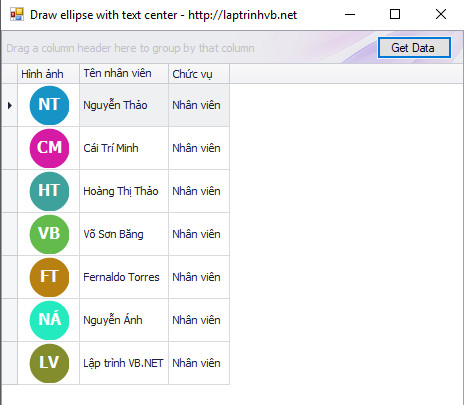
1. Đầu tiên, các bạn cần sử dụng hàm GetFirstAndLastLetterFromName() để lấy hai ký tự đầu của tên trong danh sách.
vd: Nguyễn Thảo => NT
Source code C#:
public string GetFirstAndLastLetterFromName(string name)
{
string first = name.Substring(0, 1);
char[] charArray = name.ToCharArray();
Array.Reverse(charArray);
string last = new string(charArray);
if (last.Contains(' '))
{
char[] splitchar = { ' ' };
string[] temp = last.Split(splitchar);
int b = temp[0].ToString().Length - 2;
int c = temp[0].ToString().Length - 1;
last = temp[0].ToString().Substring(c, 1);
}
else
{
return first.ToUpper();
}
return first.ToUpper() + last.ToUpper();
}
Demo vẽ hình tròn và random màu sắc:
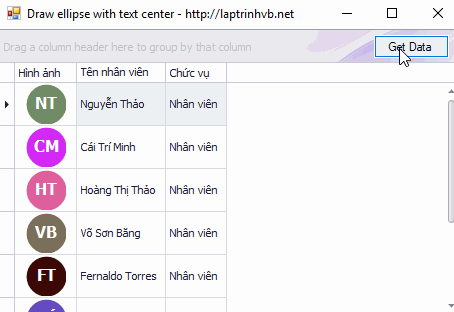
2. Sau khi, lấy được hai ký tự xong chúng ta sẽ tiếp tục viết hàm vẽ hình tròn và chèn chữ vào giữa hình tròn và random màu sắc.
public Image GetRandomImage(string _text, int w, int h, Random r)
{
Color randomColor = DesignMode ? Color.Empty : GetRandomColor(r);
Image img = new Bitmap(w, h);
Graphics g = Graphics.FromImage(img);
using (Font font2 = new Font("Tahoma", 12, FontStyle.Bold))
{
Rectangle rect2 = new Rectangle(0, 0, img.Width, img.Height);
StringFormat sf = new StringFormat();
sf.LineAlignment = StringAlignment.Center;
sf.Alignment = StringAlignment.Center;
g.SmoothingMode = System.Drawing.Drawing2D.SmoothingMode.AntiAlias;
g.FillEllipse(new SolidBrush(randomColor), rect2);
g.DrawString(_text, font2, Brushes.White, rect2, sf);
}
return img;
}
public Color GetRandomColor(Random r)
{
//Thread.Sleep(80);
return Color.FromArgb(r.Next(0, 255), r.Next(0, 255), r.Next(0, 255));
}
3. Tiếp theo, chúng ta viết tiếp cho sự kiện button click load danh sách vào Data Gridview
private void button1_Click(object sender, EventArgs e)
{
DataTable tbl_nhanvien = new DataTable();
tbl_nhanvien.Columns.Add("name", typeof(string));
tbl_nhanvien.Rows.Add("Nguyễn Thảo");
tbl_nhanvien.Rows.Add("Cái Trí Minh");
tbl_nhanvien.Rows.Add("Hoàng Thị Thảo");
tbl_nhanvien.Rows.Add("Võ Sơn Băng");
tbl_nhanvien.Rows.Add("Fernaldo Torres");
tbl_nhanvien.Rows.Add("Nguyễn Ánh");
tbl_nhanvien.Rows.Add("Lập trình VB.NET");
DataTable table = new DataTable();
table.Columns.Add("Hình ảnh", typeof(Image));
table.Columns.Add("Tên nhân viên", typeof(string));
table.Columns.Add("Chức vụ", typeof(string));
Random rnd = new Random();
foreach (DataRow dr in tbl_nhanvien.Rows)
{
rnd.Next(0, 255);
Image img_name = GetRandomImage(GetFirstAndLastLetterFromName(dr["name"] as string), 40, 40, rnd);
table.Rows.Add(img_name, dr["name"], "Nhân viên");
}
gridControl1.DataSource = table;
gridView1.BestFitColumns();
}
DOWNLOAD SOURCE
HAPPY CODING ![]()
